前言:最近找到了两年前买的N1但是系统早已经被我刷费了,经过查阅了大量的,终于救砖!
声明:本文原文来自什么值得买,原文地址在本文末尾,本文主要目的是作为记录,避免我后续忘记操作步骤
一、拆机
N1的拆机非常简单,主要就是四颗螺丝,在底部胶垫后面。

有些N1可能时间太久了,胶垫会老化,一撕就断了,比如我的这台N1。
拆开后就是这个样子,注意只要把底部的壳撬开就可以了,不要去翘顶部的壳。


注意一下图中红圈内的两个触点,后面要用到。
二、如何强制进入线刷模式
准备工作:U盘刷机工具和刷机固件需要用到里面的USB Burning工具。
本文适用于无法进入线刷模式的N1,部分内置系统是可以通过SSH连入,指令输入到达到进入线刷模式的,如果你的可以进入线刷模式,可以直接使用USB Burning工具刷机,如果遇到错误,请看第三章。
强制进入线刷模式,首先电脑打开USB Burning软件,然后公对公数据线连接电脑和N1靠近HDMI的U扣,然后短接主板上的两个触点,最后再开机。(短接可用别针,短的电线,镊子有些导电性不好不推荐)

电源打开后,可以听到电脑有硬件接入的声音,然后观察USB Burning软件界面,出现下图,提示HUB连接成功,说明进入强刷模式成功。否则,请重新关闭再试。
短接没接好,会导致无法进入线刷模式,所以一定要稳住。
三、强制刷机报错
进入线刷模式,刷机开始1%报错,提示镜像读取失败或25% 34%等传输出错问题,都可以按照本章节来处理。
首先,进入线刷模式后,可以直接刷电视系统,看是否会报错,根据eMMC系统的不同,有些可以直接刷,如果报错,一般会在1%就报错,这是因为bootloader被改变导致的。
这时候不要慌张,特别是不要去拔掉USB线,点击停止,解压网盘里webpad大神的T1救砖包。然后在USB burning烧录软件根目录新建license 文件夹,放入T1救砖密钥文件,此时,软件会显示密钥以及剩余次数。
请一定要勾选擦除flash,擦除bootloader。
新建license文件夹。
放入密钥文件SECURE_BOOT_SET。
重新导入T1的救砖固件(没有看错,是T1的),密钥处会有剩余次数1显示,另外注意,要勾选擦除flash和擦除bootloader,此步骤主要是刷bootloader分区。确认无误后,点击开始。
开始后刷机进程到21%或23%的时候必然会报错,因为这是T1的包。
不用慌张,此时bootloader分区已经刷好了,只要停止,刷入正常的N1固件包就可以了。这里以原文章RUSH的N1-6.2.3固件为例。正常情况下导入YYF的以及Webpad的2.2固件也没有问题,前提是要N1的。导入后需要把擦除flash和擦除bootloader勾去掉。然后点击开始。
耐心等待,有时候时间会不一样的,等进度条100%的时候就好啦。
此时N1已经刷回了安卓电视系统,如果需要其他固件,请按照流程正常操作即可。
简单吧,这个步骤我试过两次,完全没有问题,不用担心。
四、总结
Homeassistant主要是TC1和M1,以及MQTT搭建和Homekit。小钢炮主要是汉化、docker配置、以及docker搭建homeassistant。
后寄
本文是在:什么值得买看到的一篇N1刷机避坑指南中看到的
在原文的基础上稍微做了改动

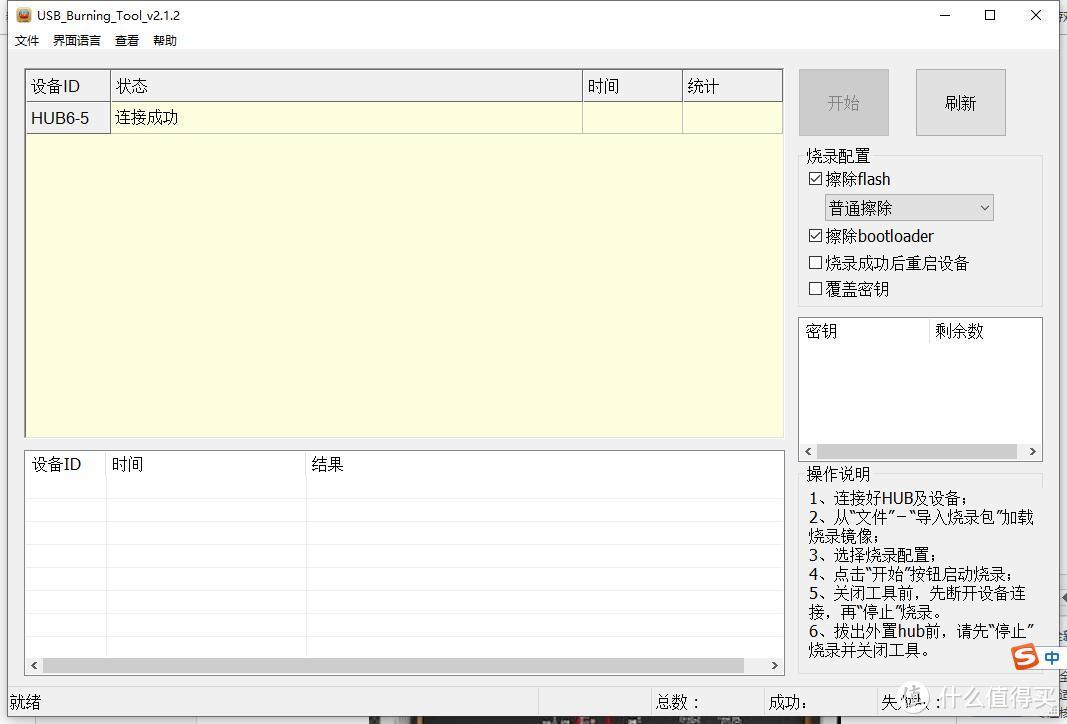
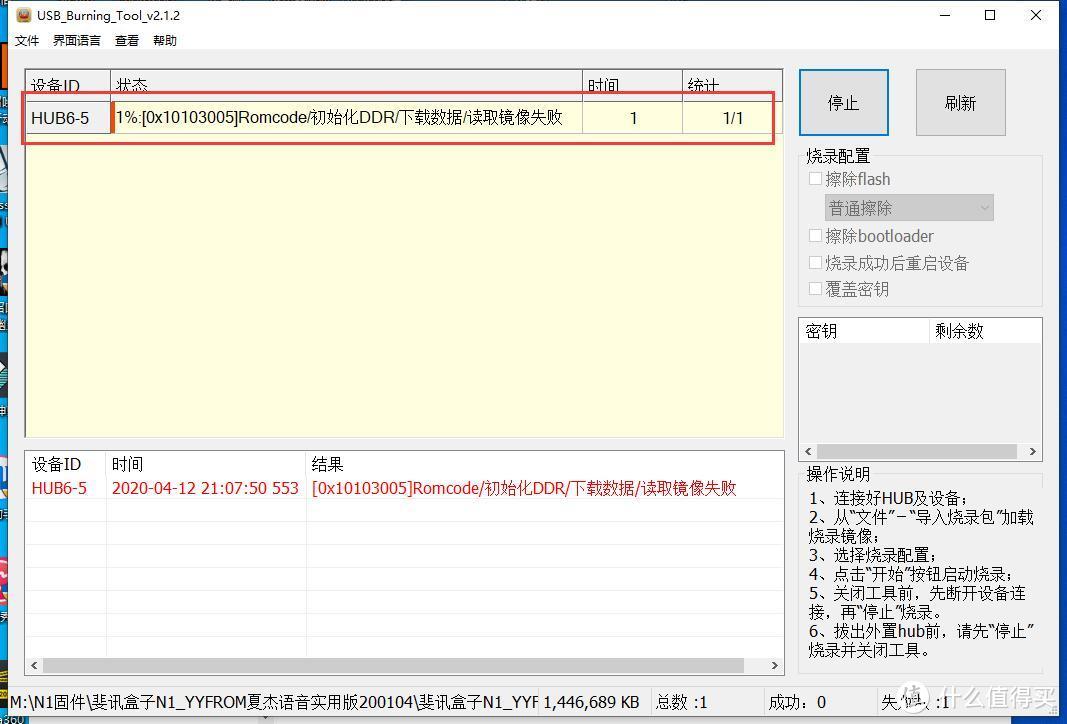

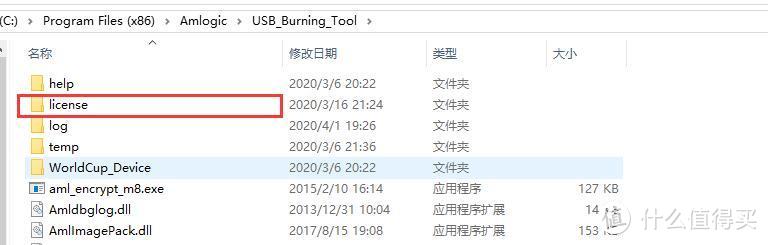
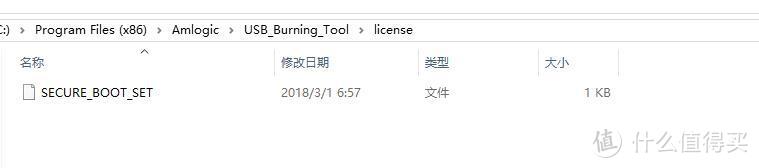
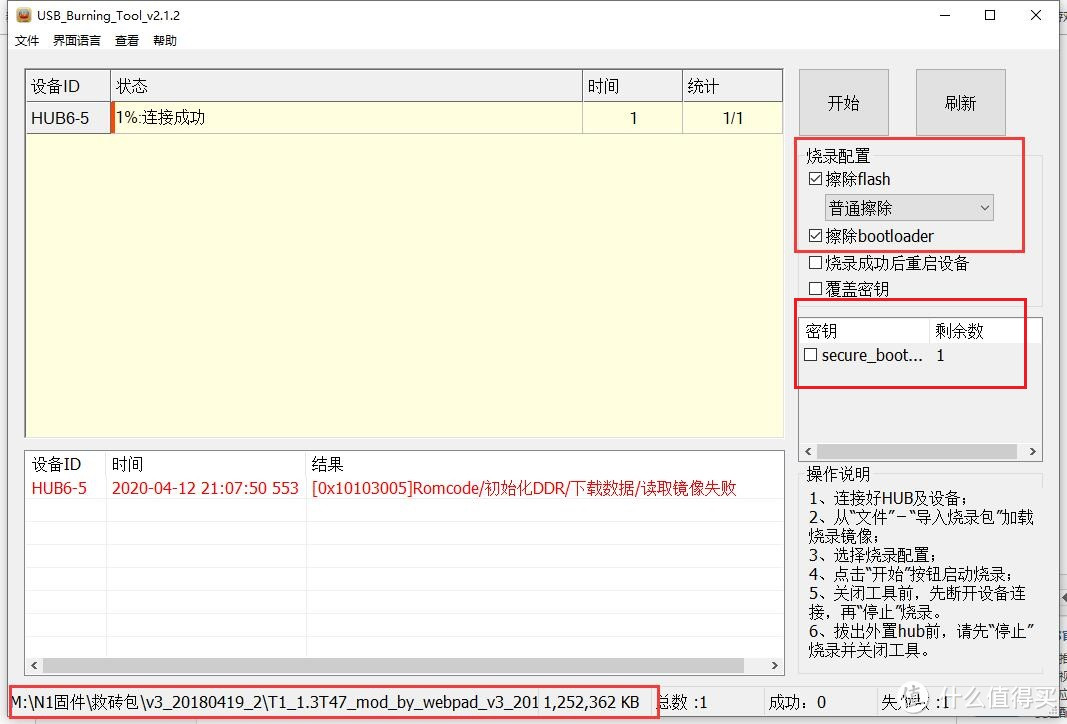
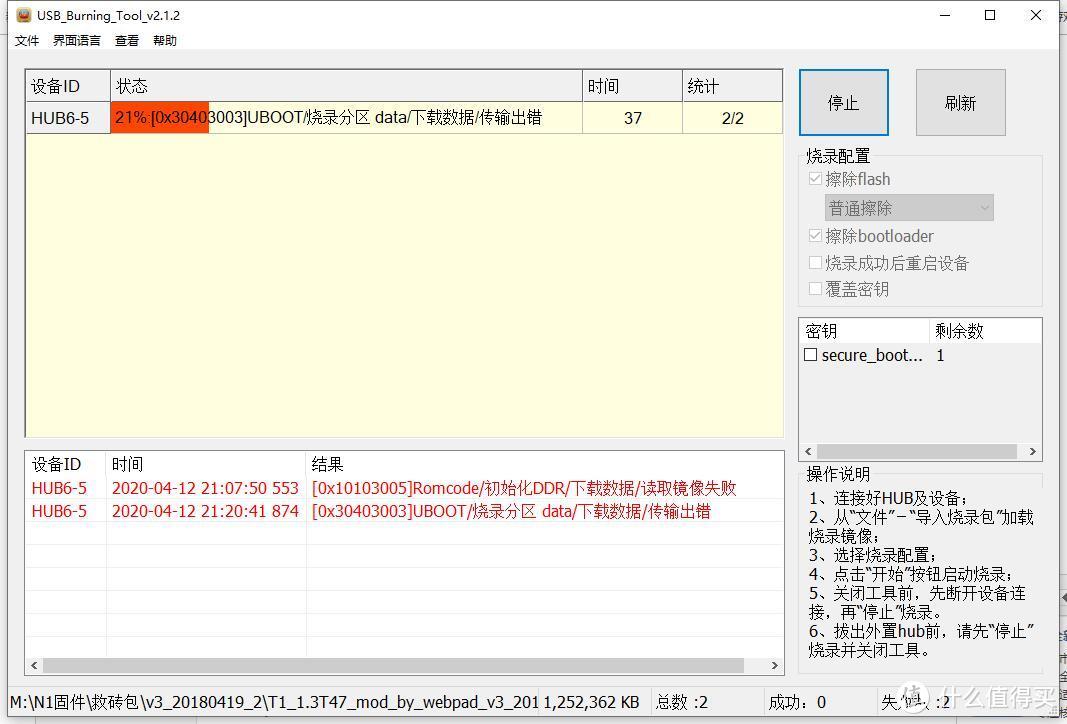
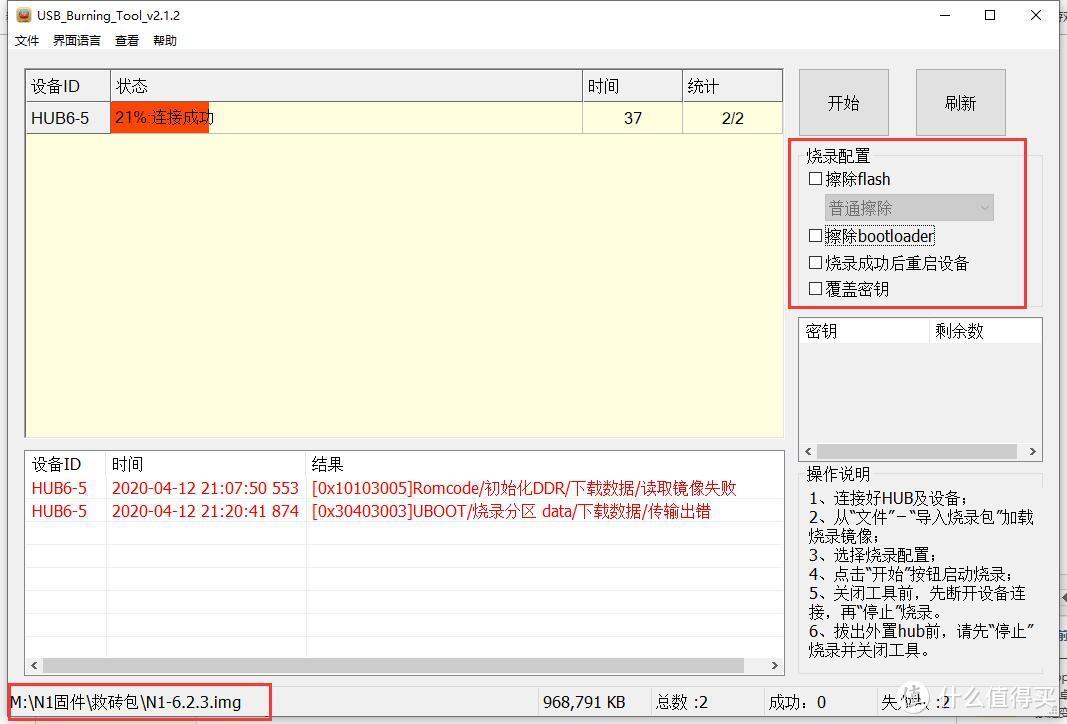
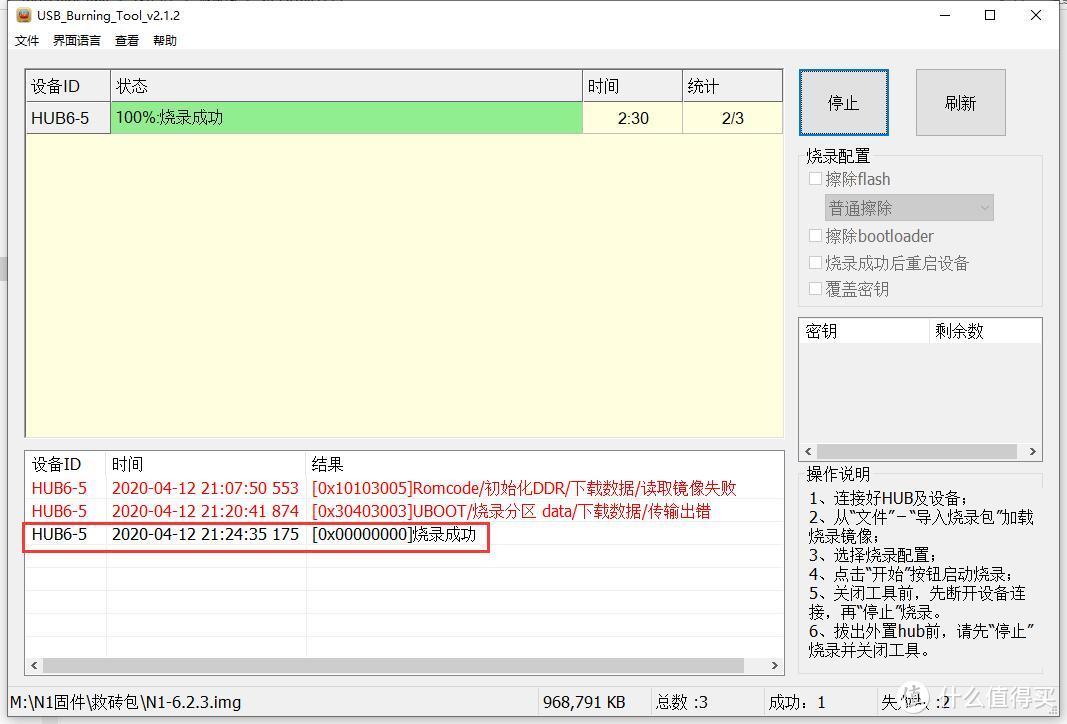
此处评论已关闭